今回は、RPACommunity で開催したRPA勉強会「RPA勉強会 WinActor Talk~初心者も上級者も嬉しい!各種ライブラリを学ぶ!~」の様子をお届けします。
目次
目次
はじめに
RPALT WinActor Talk ~初心者も上級者も嬉しい!各種ライブラリを学ぶ!~ 概要
RPACommunity WinActor Talk支部とは、RPAツール「WinActor」に特化した支部です。本イベントは2021年3月12日(金)にオンラインで開催しました。
今回は、WinActor開発元のNTTアドバンステクノロジより、同梱・プチ・スイートライブラリ、サンプルシナリオ開発担当が登場! 開発裏話や各種ライブラリ・WinActor Brain Cloud Libraryの使いこなし術をお話いただきました!
今日17時~#WinActor ライブラリ特集
NTT-AT社のライブラリ開発担当も参加!
質問もバンバン答えます!
WinActorに興味のある方はぜひ!ちなみに17時開始の件
困るという人も居ますが嬉しいという人も多い
これはどうしても発生してしまう事象
ご理解くださいhttps://t.co/QmqNWmzDHM#RPALT— チャラ電Mitz (@CharaDenMitz) March 12, 2021
ユーザートーク
ユーザートークはWinActorアンバサダーのΛ(らむだ)さんより、『深淵なる「ライブラリ」の世界』と題してライブラリとは何か。を実際のWinActorのV7.2の画面を見ながら説明いただきました。
WinActor のシナリオ作成を開くと左側のパレットエリアに、ノードとライブラリがあります。
ノードは34個で基本的な操作をするものとなっており、一言でいうと部品と言えます。
例えば、「グループ」というノードは「箱」のようなもので、動作をまとめどんな処理を行うのか、わかりやすくする役割を持ちます。
ライブラリはノードよりも複雑な動作を簡単にできるようにしたもので、V7.2では489個あります。ライブラリでは、Excelを開いたり、Excelに値を入力したり、実際の業務に即したことができるものです。
実際に、ライブラリを使って、Excelを開いてメッセージを入れる手順を説明します。
ライブラリから「Excelを新規作成」と「Excelの操作(値の設定)」を使います。
①Excelを新規作成
空のExcelファイルを作る作業として、以下を入力します。
・ファイル名:「RPALT」
・シート名:「シート」といれて変数にします。
②Excelの操作(値の設定)
操作を設定します。
・設定値:「ようこそ。WinActor Talkへ」(メッセージ)
・ファイル名:「RPALT.xlsx」(①で作ったもの)
・シート名:「シート」(①で作ったもの)
・セル位置:「A1」
③実行を押す
④Excelにメッセージが入力されました。
使ったライブラリーは2個、操作はこれだけですので、初めての方は是非トライしてみてください!
ライブラリ開発秘話&WinActor Brain Cloud Libraryの使いこなし術
WinActorライブラリーのいろいろ
 NTTアドバンステクノロジ WinActor開発チーム 回り道さん
NTTアドバンステクノロジ WinActor開発チーム 回り道さん
このセッションでは、前半でWinActorライブラリ、後半にWinActor Brain Cloud Libraryの話をしたいと思います。
WinActorライブラリについてご紹介
ライブラリは大きく分けて3種類あります。それぞれの位置付けや特徴を解説します。
①同梱ライブラリ
本体に標準でついているライブラリです。本体をインストールすれば自由に使うことができ、本体のアップデートに合わせて新しいライブラリが追加されます。追加されるのは新機能に対応するライブラリ、また公開しているプチライブラリで人気のあるライブラリです。
互換性面では、V6.3で使用していたライブラリも、引き続きV7.2で使用することができます。従来使えたものは維持され、さらに新しいライブラリが追加されるという形になっています。
②プチライブラリ
同梱ライブラリに入っていないちょっとした機能をコンセプトに提供しているものです。WinActorの公式サイト(WinActor.biz)で公開しておりますので、自由にダウンロードできます。プチライブラリはある程度しっかりした品質のものを提供する位置付けにしています。スピード感を持った新しい機能はスイートライブラリで提供していきたいと考えています。
③スイートライブラリ
従来プチライブラリで公開していたライブラリは 1ヶ月に何件という制限がありました。そこで、もっと機能を増やしていきたい。もっと提供していきたい。という想いのもと、より早くより多くをコンセプトに提供を始めたのがスイートライブラリです。 去年の8月に始めたのですが、2月末時点で既に155のライブラリを公開しています。 スイートライブラリは、品質や機能検証、エラー処理は簡素化しています。その分多く提供し、その中で人気が高いものについて品質をしっかり作り込んで、プチライブラリや同梱ライブラリに追加しています。
2021年3月12日に第1弾としてスイートライブラリからプチライブラリに昇格したものが6件あります。WinActorの公式サイト(WinActor.biz)で公開していますのでご確認ください。また、プチライブラリから同梱ライブラリに12件昇格追加されており、ダウンロードなしでお使いいただけますので、ご活用ください。
新しいライブラリの作成は、ユーザー(利用者)の要望、代理店経由で上がってきた要望、Twitterの情報を参考にしています。実際の業務の中で足りないもの、類似ライブラリがなく、今までにない実現方法で作るライブラリを優先度を上げて対応しています。より多くの方が要望されている機能や必要度を考慮し題材の中からどれを作るのか検討しています。
WinAcor Brain Cloud Library Ver.3のご紹介
 NTTアドバンステクノロジ株式会社 AIロボティクス事業本部 前大道さん
NTTアドバンステクノロジ株式会社 AIロボティクス事業本部 前大道さん
WinAcor Brain Cloud Libraryとは、WinAcorユーザーがクラウド上に公開されたライブラリを閲覧、検索、ダウンロードするためのツールです。シナリオ作成に便利なライブラリが1600種類以上登録されており、Ver.3ではダウンロードできるコンテンツに、シナリオ、インストーラー、マニュアルが追加されました。
Cloud Libraryはダウンロードするツールであって、WinActorのライブラリではありません。
利用については、専用クライアントアプリを入れていただいてアカウント登録をする必要があります。(WinActor.bizサイトではこの作業は不要です。)
Cloud Libraryを利用するメリットをご紹介します。
特に便利なのは、フリーワード複数検索です。ANDやORを入れていただくことで横断的に検索することができます。またよく検索されるキーワードが検索ウインドウの下に表示されるので、便利に活用できます。
Cloud Libraryの起動についてご説明します。
まずはライブラリダウンロードツールの場所について。ライブラリダウンロードツールはWinActorのインストールされているディレクトリにコピーされます。かつデスクトップにショートカットが作られます。クリックすると画面が表示されるのではなく、タスクトレイに常駐する形になります。タスクトレイからメニューを選んでクラウドライブラリに接続すると、ブラウザウインドウで表示することができます。
WinActorがインストールされているディレクトリを起動します。右クリックでタスクトレイのアイコンをクリックするとCLA接続というメニューが出てきます。これを選ぶことでブラウザが立ち上がり画面を見ることができます。少し使いづらいですが、近い将来改善する予定です。
最後に、WinActor.bizサイトとCloud Libraryの違いについて。ダウンロードできるコンテンツにおいて、Cloud Libraryは同梱ライブラリの更新版がダウンロードできます。スイートライブラリは頻度高く更新していますので、少し早く入手できる場合もあります。ぜひ、Cloud Libraryをご活用ください。
おまけ:ライブラリ人気投票結果発表!
事前にアンケートを実施いたしました。よく使うライブラリとお気に入りのライブラリについて回答いただきました。お使いのライブラリはランクインしていたでしょうか?当日の参加者からは、知らなかった、使ったことなかったという声もあり、良い発見になったのではないでしょうか。
まとめ
最後はみんなで集合写真
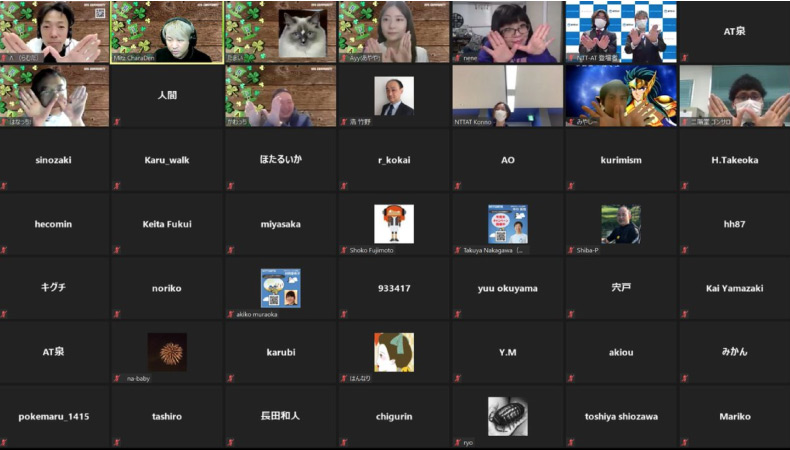 RPACommunity WinActor Talk 集合写真
RPACommunity WinActor Talk 集合写真
RPALT WinActor Talkにご参加いただいた皆さま、ありがとうございました。
イラレコ支部のたまいさんがオンラインで描いてくれた「オンラインイラレコ」もご紹介します。
こちらのツイートまとめで、イベント参加者のリアルなコメントも併せてお楽しみください。
イベントの様子はYouTubeで見ることができます。QAタイムは文字起こしをして、より見やすいコンテンツとなっています。「面白い」「為になった」と思っていただけたら、是非チャンネル登録もよろしくお願いします。

株式会社コミュカルが運営するコミュニティ・イベントマガジンです。
色々なコミュニティの魅力やイベントのレポートを届けていきます。



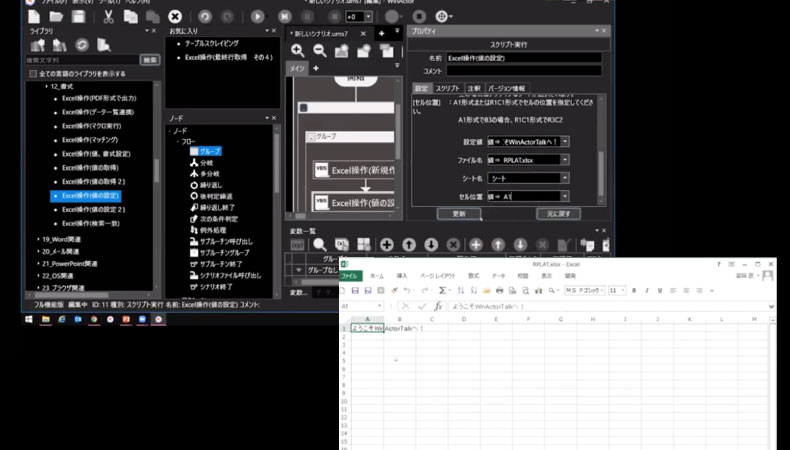
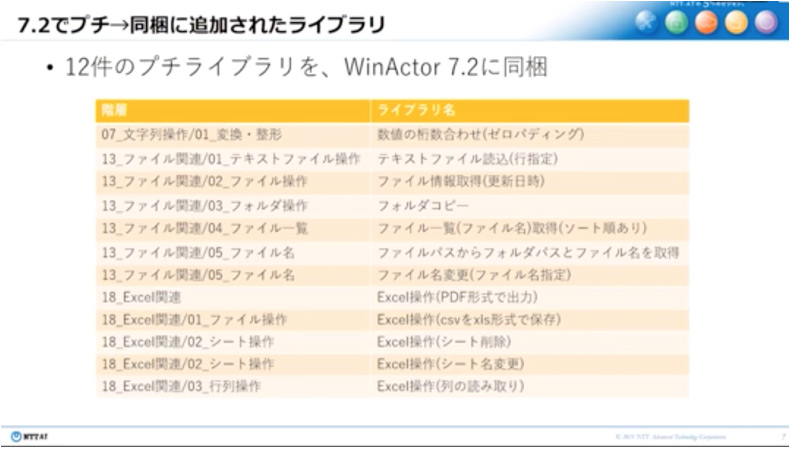
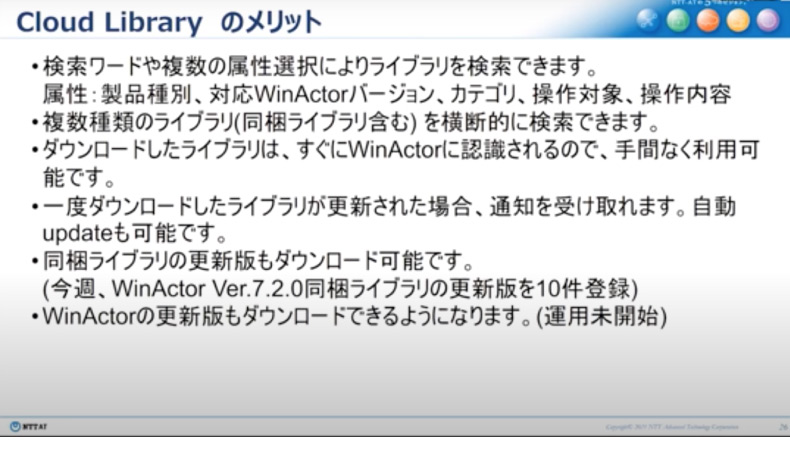
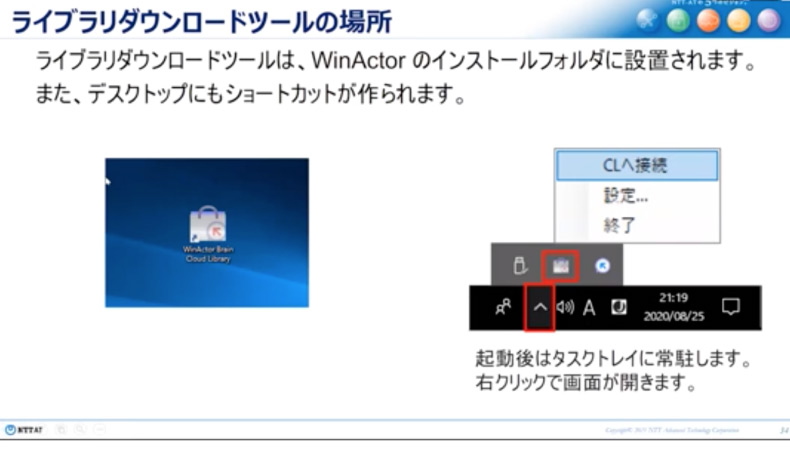
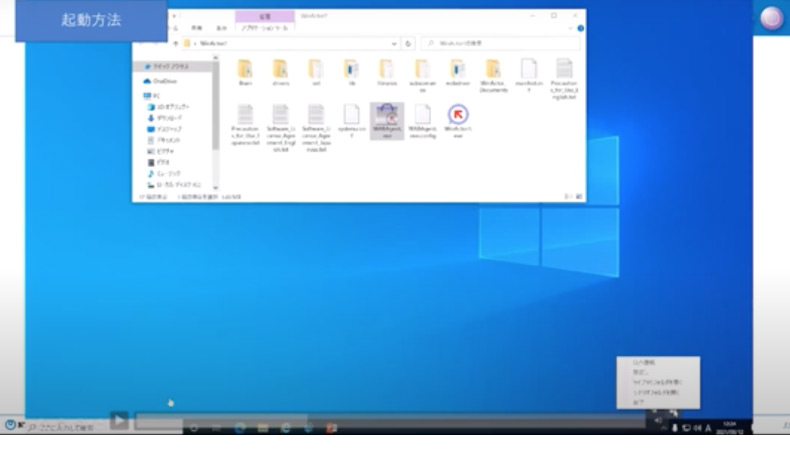
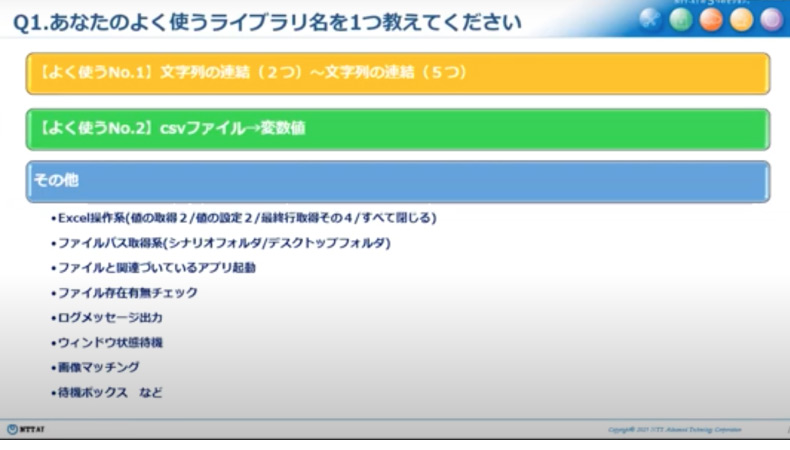
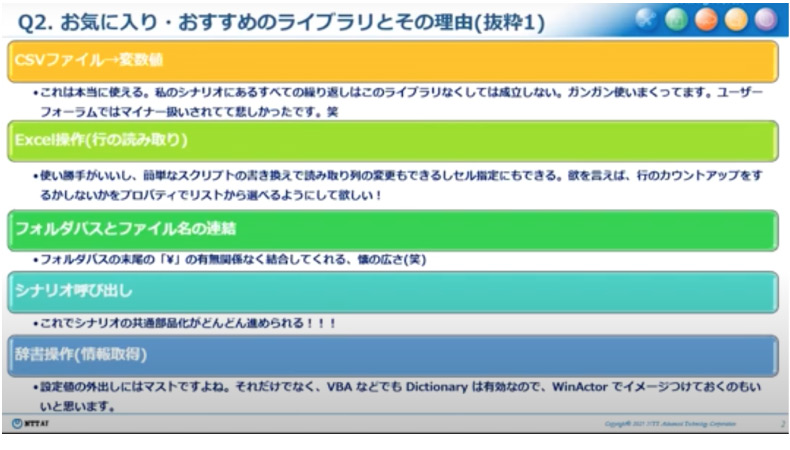

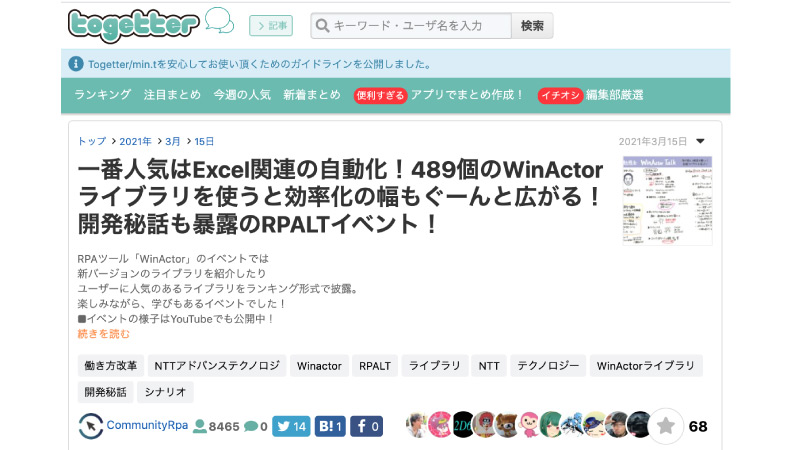









コメント